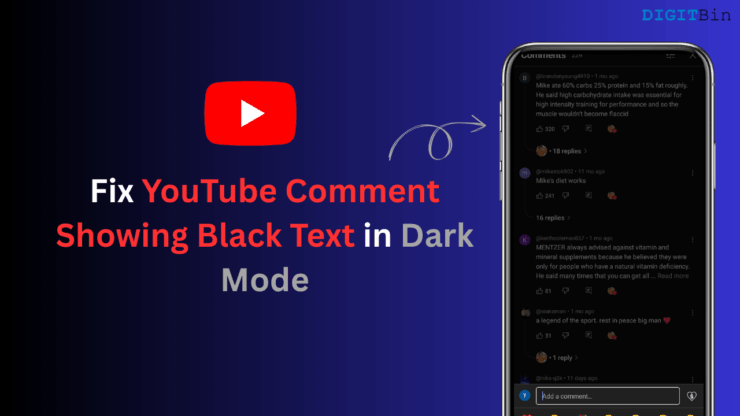[Исправлено] YouTube Vanced не работает или вылетает на Android
Содержание
- 1 [Исправлено] YouTube Vanced не работает или вылетает на Android
- 1.1 Основные способы устранения проблем с YouTube Vanced на Android
- 1.1.1 Исправить контент недоступен в этом приложении
- 1.1.2 YouTube Vanced Force закрывается или происходит сбой
- 1.1.3 Очистить данные и кэш Vanced
- 1.1.4 Пользователь заблокировал установку
- 1.1.5 Отключить оптимизацию батареи
- 1.1.6 Невозможно подключиться к Интернету
- 1.1.7 Проблема при общении с серверами Google
- 1.1.8 Приложение YouTube Vanced не работает
- 1.1.9 Проблемы со входом в YT Vanced
- 1.1 Основные способы устранения проблем с YouTube Vanced на Android
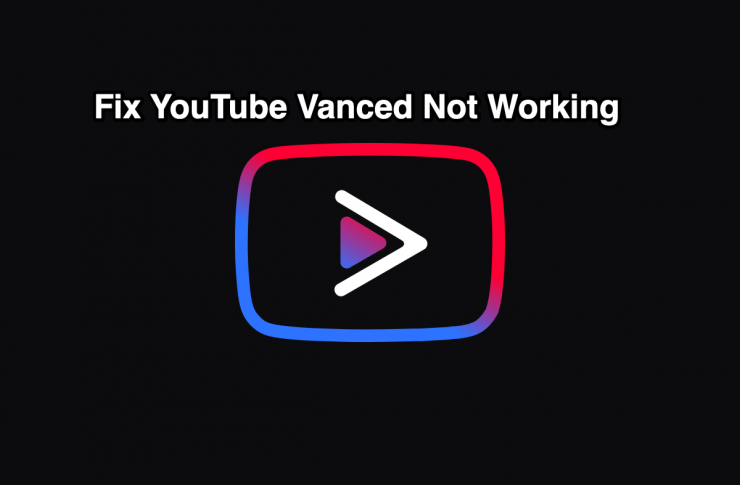
YouTube Vanced не работает на Android? Вот как вы можете это исправить. YouTube Vanced — это приложение YouTube на основе API, которое предлагает все премиум-функции бесплатно. Приложение обладает всеми основными функциями оригинального приложения YouTube, а также дополнительными функциями, которые заставят вас приклеиться к приложению YT Premium на вашем Android. Вы можете войти в свою учетную запись Google, а также синхронизировать свои данные с существующими учетными записями.
Это приложение представляет собой инициативу по созданию многофункционального приложения YouTube для мобильных устройств Android. Он предоставляет такие полезные функции, как режим PiP (плавающее видеоблок), фоновое воспроизведение, параметры блокировки рекламы, блоки аннотаций, блокировку спонсоров, настройки разрешения видео и более подробные настройки, если вы хотите их изучить.
Самое приятное в YT Vanced то, что оно может работать вместе с оригинальным приложением YouTube, и вам не нужно удалять его на своем мобильном устройстве Android. Хотя приложение хорошее и стабильное, у вас могут возникнуть проблемы с ним, поскольку иногда оно может зависать, переставать работать или загружаться. Мы указали на несколько решений, позволяющих исправить ошибку в приложении YouTube Vanced для мобильных устройств.
Примечание. 13 марта 2022 г. разработчики YouTube Vanced объявили, что приложение будет закрыто после получения письма от Google о прекращении использования.
Основные способы устранения проблем с YouTube Vanced на Android
Вот все решения, которые помогут исправить неработающее приложение YouTube Vanced, не загружающееся видео, сбой приложения и другие ошибки для Android.
Исправить контент недоступен в этом приложении
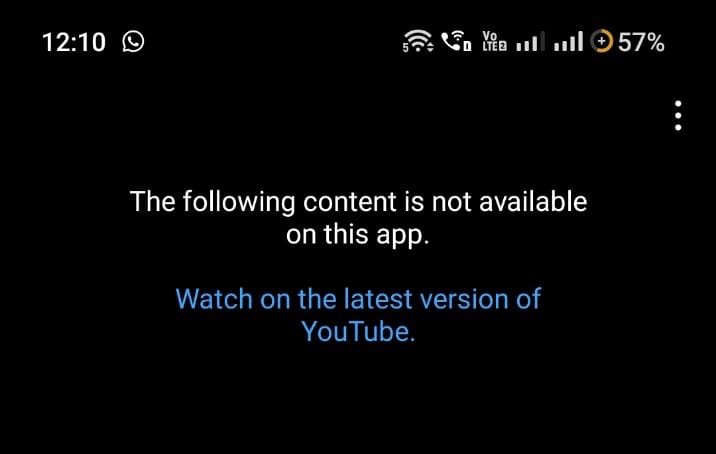
В YouTube Vanced возникла проблема при воспроизведении видео с сообщением об ошибке «Следующий контент недоступен в этом приложении. Смотрите в последней версии YouTube». Поскольку YouTube Vanced прекратил свою деятельность, исходное приложение YouTube за год претерпело несколько обновлений. Команда Vanced не смогла внести изменения в исходное приложение для нормальной работы Vanced. В конечном итоге приложению YT Vanced не удалось загрузить видео, поскольку в исходном приложении YouTube были серьезные изменения программного обеспечения.
[ Исправлено] Следующий контент недоступен в этом приложении. Ошибка.
Попробуйте YouTube ReVanced

YouTube ReVanced – это бесплатный персонализированный клиент YouTube, который заменяет устаревший YouTube Vanced, предоставляя пользователям аналогичные функции приложения и другие дополнительные режимы. Приложение включает в себя все функции YT Premium. ReVanced APK находится на ранней стадии и может вызвать некоторые проблемы на вашем устройстве, но вы обязательно можете попробовать приложение.
YouTube Vanced Force закрывается или происходит сбой
YouTube Vanced не может работать сам по себе, для этого приложения требуется небольшая замена под названием микроГ. microG — это небольшое приложение, которое действует как клон сервисной платформы Google. Это помогает YouTube Vanced нормально работать, а также позволяет вам войти в систему с учетной записью Google на YouTube Vanced.
Если вы загрузили YT vanced и не установили microG, существует большая вероятность того, что приложение выйдет из строя с сообщением об ошибке «YouTube Vanced продолжает останавливаться».

Исправление 1. Установите правильный способ
Чтобы решить эту проблему, вам необходимо правильно установить оба приложения. Сначала загрузите microG и YouTube Vanced на свой телефон Android. Если нет, то ссылки для скачивания находятся прямо ниже;
Вот шаги, которые можно предпринять, чтобы исправить сбой YouTube Vanced
- Установите приложение Vanced Manager.
- Сначала установите приложение MicroG, затем установите YouTube Vanced.
- Очистите все работающие вкладки и откройте YouTube Vanced. Проблема будет решена.
Исправление 2. Установите правильную комбинацию microG и YT Vanced
Если вы используете более старую версию приложения microG или Vanced, они могут быть несовместимы друг с другом. Это приведет к сбою приложения, поскольку оно может не обнаружить правильную версию приложения microG. Поэтому лучше загрузить правильную и последнюю версию приложения YT Vanced и microG для телефонов Android.

Вы можете использовать приложение Vanced Manager для загрузки правильной версии приложений. Vanced Manager — это приложение YouTube Vanced Download Manager, которое предлагает приложения MicroG и YouTube Vanced, которые вы можете напрямую загрузить и установить. Менеджер возьмет на себя установку и загрузку файлов, вам не нужно беспокоиться о « Приложение не установлено » Ошибка YouTube Vanced.
Очистить данные и кэш Vanced
Поврежденный кеш или временные файлы приложения могут быть причиной нестабильной работы Vanced YT. Поэтому рекомендуется очистить файлы кэша приложения, чтобы исправить любое необычное поведение. Обратите внимание, что очистка кеша не приведет к удалению данных YouTube; однако при очистке данных из YouTube Vanced будет удалена вся информация, включая загрузки, настройки, вход в учетную запись и другие локальные параметры.
- Итак, перейдите в Настройки , а затем Приложения и уведомления/Управление приложениями.
- При этом перейдите в раздел Информация о приложении и выберите YouTube Vanced.
- Перейдите в раздел Хранилище и кеш и нажмите Очистить хранилище >ОК.
- После удаления данных запустите приложение и войдите в свою учетную запись Google.

Пользователь заблокировал установку
Это наиболее распространенная ошибка среди смартфонов Xiaomi, работающих на MIUI. При попытке установить приложение появится всплывающее окно с сообщением об ошибке. Установка не удалась, поскольку пользователь заблокировал установку
Проблему можно решить, отключив оптимизацию MIUI.
- Откройте Настройки на Android
- Нажмите Дополнительная настройка
- Теперь найдите параметр Разработчики.
- Прокрутите вниз до пункта Оптимизация MIUI и ВЫКЛЮЧИТЕ ее

Отключить оптимизацию батареи
Каждый OEM-производитель предлагает несколько настроек батареи, которые могут помочь сэкономить заряд батареи. Однако они имеют тенденцию проявлять чрезмерную защиту и в конечном итоге блокируют различные фоновые процессы приложения. Аналогично, это также заблокирует доступ приложения к Интернету, пока оно работает в фоновом режиме. Поэтому рекомендуется отключить оптимизацию заряда батареи, по крайней мере, для приложения Outlook.
- Для этого перейдите в Настройки на устройстве Android.
- Затем выберите Приложения и уведомления >Информация о приложении.
- Прокрутите до приложения YouTube Vanced и нажмите Дополнительно.
- Перейдите в раздел Аккумулятор и выберите параметр Не оптимизировать .

Вот и все, с помощью этого простого руководства вы можете исправить проблему, связанную с тем, что расширенный контент YouTube недоступен в этом приложении для нашего мобильного устройства Android.
Невозможно подключиться к Интернету
Чтобы устранить эту проблему;
- Перейти к настройкам Android
- Управление аккаунтом
- Расширенный аккаунт
- Удалить аккаунт
- Затем перейдите на vanced youtube и войдите в систему.
Это решит вашу проблему. Спасибо
Проблема при общении с серверами Google
Обычно это происходит, если вы используете более старую версию microG. Загрузите и установите приложение последняя версия microG , чтобы исправить эту ошибку.
Приложение YouTube Vanced не работает
Если приложение не работает или не загружается, я рекомендую несколько решений, чтобы исправить ошибку Vanced на Android.
- Перезапустить мобильное устройство
- Очистить данные и кэш YT Vanced
- Добавьте аккаунт Google в приложении Vanced
Проблемы со входом в YT Vanced
Примечание. Если вы не можете войти в систему, удалите Chrome или отключите приложение Chrome
По сути, приложение стабильно, и мы мало что можем сделать, если приложение не работает, кроме очистки данных и кэша.
Убедитесь, что у вас установлено приложение microG. Приложение microG само по себе не выполняет никаких важных функций, но способствует нормальному функционированию приложения.
Убедитесь, что вы предоставили YouTube все разрешения в настройках приложения на Android.
Настройки → Приложения/Все приложения/Управление приложениями → Приложение YouTube → Разрешения (все включены)
Вывод. С помощью простого руководства, приведенного выше, вы можете исправить все проблемы и ошибки в приложении YouTube Vanced для мобильных устройств Android